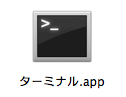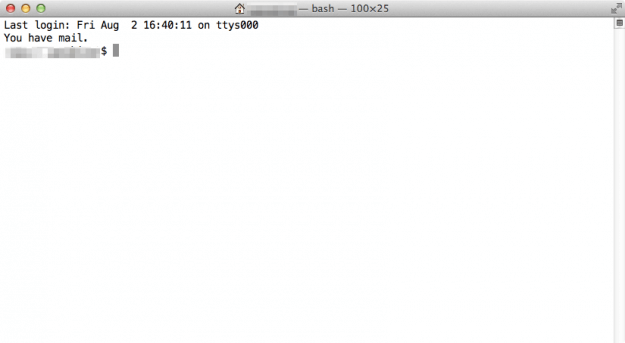MacのFinderから「アプリケーション」→「ユーティリティ」にアクセスし、「ターミナル」を起動します。 「You have mail」と表示されていますね。これはMac内部(localhost)で動いているメールサーバーからログインしているユーザー宛にメールが届いている、ということです。 それでは、対処方法をみていきます。 届いたメールを表示する場合は、mailコマンドを実行します。以下の例では、1通の未読メール(1 message 1 unread)が届いています。 この未読メールを読む場合は、メール番号(ここでは、1)を入力し、Enterキーを押します。 Enterキーを押すとメールが表示されます。メールの内容が複数ページの場合はスペースキーを押すと次のページへ進みます。メールを読み終えたら「q」を入力し、Enterキーを押せばmailコマンドが終了します。もう一度メールコマンドを実行すると未読メールがないので以下のようなメッセージが表示されます。 これで、Macのターミナルを起動したときの「You have mail」というメッセージは表示されなくなります。既読メールは ~/mbox (/Users/ユーザー名/mbox)に保存されているので、再度読みたい場合はこちらを参照してください。 余談ですが、先ほどメール番号を入力し、Enterキーを押しましたところで、「?」を入力し、Enterキーを押すとmailコマンドで利用できるコマンドのヘルプが閲覧できます。 その他の Mac の使い方や設定はこちらをご覧ください。
Mac の使い方と設定